Düzeltme: Kaspersky Antivirus, Windows bilgisayarlarda güncellenmiyor
Kaspersky veritabanını güncel değil nasıl düzeltebilirim?
- Kaspersky Aboneliğinizin Son Kullanım Tarihini Kontrol Edin
- Yazılımın Güncelleme Ayarlarını Kontrol Edin
- Windows'ta Tarih ve Saat Ayarlarını Yapın
- Kaspersky Anti-Virus İçin Pil Tasarrufunun seçimini kaldırın
- Diğer Anti-Virüs Yazılımını Kaldırma
- Proxy Sunucu Kullanma seçeneğini seçin.
Kaspersky Anti-Virus yazılımı, Windows için en çok beğenilen anti-virüs programları arasındadır. Ancak, eski bir Kaspersky Anti-Virus paketi çok iyi değil. Kaspersky Anti-Virus her zaman bazı kullanıcılar için güncelleme yapmaz ve bunu vurgulamak için “ Son derece güncel olmayan veritabanları ” mesajı görüntüler. Bu, güncellenmeyen bir KAV yardımcı programını nasıl düzelteceğinizdir.
Kaspersky güncellemesi başarısız oldu, nasıl düzeltebilirim?
1. Kaspersky Aboneliğinizin Son Kullanım Tarihini Kontrol Edin
Kaspersky yazılımının yalnızca abonelik süresi boyunca güncellendiğini unutmayın. Bu nedenle, Kaspersky aboneliğinizi güncellemeniz gerekebilir. Bu nedenle, Kaspersky Anti-Virus aboneliğinizin son kullanma tarihini kontrol edin.
2. Yazılımın Güncelleme Ayarlarını kontrol edin
Çoğu kullanıcı muhtemelen Kaspersky'nin otomatik olarak güncelleneceğini varsayar. Ancak, Kaspersky Anti-Virus uygulamasında otomatik olarak bir Yeni Sürüm İndir ve Yükle seçeneğinin bulunduğunu unutmayın. Bu seçenek seçilmemişse, otomatik güncelleme yoktur. Aşağıdaki seçeneklerin seçildiğini kontrol edebilirsiniz.
- Kaspersky Anti-Virus penceresini açın.
- KAV penceresindeki dişli düğmesine tıklayın.
- Güncelleme ayarlarını açmak için Ek > Güncelle seçeneğini tıklayın.
- Seçili değilse, Yeni sürümleri indir ve otomatik olarak yükle seçeneğini seçin.
- Ayrıca, Güncelleme ayarları üzerindeki Kullanıcı hesabı ayarlarını yapılandır'ı tıklayın.
- Kaspersky'yi başka bir kullanıcının güncellemelerini çalıştıracak şekilde yapılandırdıysanız Geçerli kullanıcı'yı seçin ve Kaydet düğmesine basın.
3. Windows'ta Tarih ve Saat Ayarlarını Yapın
Kaspersky güncelleme sorunları genellikle Windows tarih ve saat ayarlarından kaynaklanmaktadır. Kaspersky Anti-Virus, sistem saatiniz gerçek saatten birkaç saat uzak kalsa bile güncellenmeyebilir. Bunun gibi, Windows 10 saat ve tarih ayarlarınızı aşağıdaki gibi kontrol edin.
- Arama çubuğunu açmak için görev çubuğundaki Cortana düğmesine basın.
- Arama kutusuna 'tarih ve saati' girin, böylece Tarih ve saati değiştir seçeneğini seçebilirsiniz.

- Saati otomatik olarak ayarla seçeneğini devre dışı bırakarak tarih ve saati ayarlayabilirsiniz.
- Ardından, aşağıda gösterilen pencereyi açmak için Değiştir düğmesine basın.

- Saat için tamamen güvenilir bir saat kontrol edin ve bu penceredeki tarih ve saat ayarlarını uygun şekilde ayarlayın. Ardından Değiştir düğmesine basın.
- Dizüstü bilgisayarınızın veya masaüstünüzün CMOS pili ile ilgili bir sorun olabileceğini unutmayın. Öyleyse, sisteminizin zamanını bu yayında belirtildiği gibi Microsoft zaman sunucusuyla eşitlemek daha iyidir.
4. Kaspersky Anti-Virus İçin Tasarruf Etme seçimini kaldırın
Kaspersky Anti-Virus uygulamasının prize takılmayan dizüstü bilgisayarlar için güncellemeleri kapatan bir Pil Tasarrufu seçeneği olduğunu unutmayın. Bu nedenle, bir dizüstü bilgisayar kullanıyorsanız, Pil Tasarrufu Kaspersky ürününün güncellenmemesinin nedeni olabilir. KAV için Pil Tasarrufunu bu şekilde kapatabilirsiniz.
- İlk olarak, Ayarlar penceresini açmak için Ayarlar'ı tıklayın.
- Pencerenin solundaki Performansı seçin.
- Ardından, Pil Tasarrufunu kapatmak için pil gücüyle çalışırken zamanlanmış tarama görevlerini devre dışı bırak seçeneğinin seçimini kaldırın.
5. Diğer Anti-Virüs Yazılımını Kaldırma
Birden fazla anti-virüs yazılımı kurulu olması iyi bir fikir değildir. Çalışan başka bir virüsten koruma paketiniz varsa, bu yazılım Kaspersky Anti-Virus ile çakışabilir ve güncellemeleri engelleyebilir. Alternatif virüsten koruma yazılımını Windows'tan aşağıdaki gibi kaldırabilirsiniz.
- Windows tuşu + R klavye kısayoluna basarak Çalıştır aksesuarını açın.
- Aç metin kutusuna 'appwiz.cpl' yazın ve Programlar ve Özellikler Denetim Masası uygulamasını açmak için Enter tuşuna basın.

- Kaspersky yazılımı olmayan bir virüsten koruma yazılımı seçin ve Kaldır'a tıklayın.
- Daha sonra onay almak için Evet'e tıklayın.
6. Proxy Sunucu Kullanma seçeneğini seçin.
Kaspersky güncellenmiyor, ayrıca proxy sunucu ayarlarından da kaynaklanıyor olabilir. Proxy bağlantısı kullanmıyorsanız, Proxy sunucusu kullanma seçeneğinin işaretli olduğunu kontrol edin. Bunu aşağıdaki gibi yapabilirsiniz.
- Ayarlar'ı açmak için yazılım penceresinin sol altındaki dişli düğmesine tıklayın.
- Ayarlar penceresinde Ek öğesini tıklayın.
- Ardından ağ seçeneklerini açmak için Ağ'ı seçin.
- Proxy sunucu seçeneklerini içeren bir pencere açmak için Proxy sunucu ayarları seçeneğini tıklayın.
- Ardından Proxy sunucusu kullanma seçeneğini seçin.
- Bir proxy bağlantısı kullanıyorsanız, Proxy Sunucu penceresinde Kaspersky'nin proxy sunucusu ayarlarını iki kez kontrol edin.
Bunlar muhtemelen Kaspersky Anti-Virus'ü güncelleyecek bir kaç ipucu. Bu çözümlerden bazıları, güncellenmeyen diğer Kaspersky Lab yazılımını da düzeltebilir.





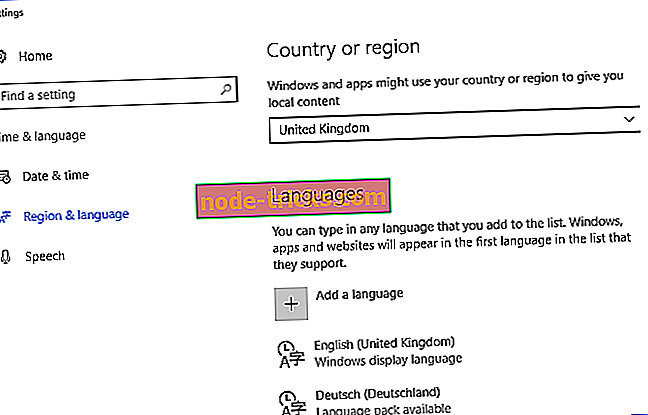
![Windows 10 Oluşturucu Güncelleştirmesi yüklendikten sonra Excel dosyaları açılmıyor [Düzeltme]](https://node-tricks.com/img/fix/195/excel-files-won-t-open-after-installing-windows-10-creators-update.jpg)

